
4 manieren om een scheve foto recht te zetten
zaterdag 9 februari 2019, 13:26 door Michelle Peeters | 22.044x gelezen | 5 reactiesEr is niets irritanter in een foto dan een scheve horizon of een zee die 'leegloopt'. Toch overkomt het iedere fotograaf weleens. Omdat het per ongeluk gebeurt of omdat het soms lastig is om een rechte lijn (zoals de horizon of de zee) loodrecht op de foto te krijgen. Gelukkig is dit gemakkelijk te verhelpen in de nabewerking!

Er zijn drie manieren om een scheve foto recht te zetten met Photoshop en ook in Lightroom gaat het heel gemakkelijk.
1. Gereedschap Meetlat
Open de foto die je wilt rechtzetten. Kies in de gereedschapsbalk het gereedschap Meetlat. Het ziet eruit als een klein liniaaltje en is verstopt achter het gereedschap Pipet. Klik je op het pijltje dan zie je de andere beschikbare gereedschappen.
Zoek in de foto een punt met een rechte lijn (hier is dat de zee-horizon). Sleep in een horizontale lijn van links naar rechts langs deze rand. Zodra je begint met slepen verschijnt de hoek van de lijn zowel op de optiebalk als in het palet Info (open dit palet eventueel via het menu Venster).
Maar je kunt ze beide negeren, aangezien Photoshop de hoek al in de gaten houdt en die informatie in de volgende stap daar plaatst waar je die nodig hebt.
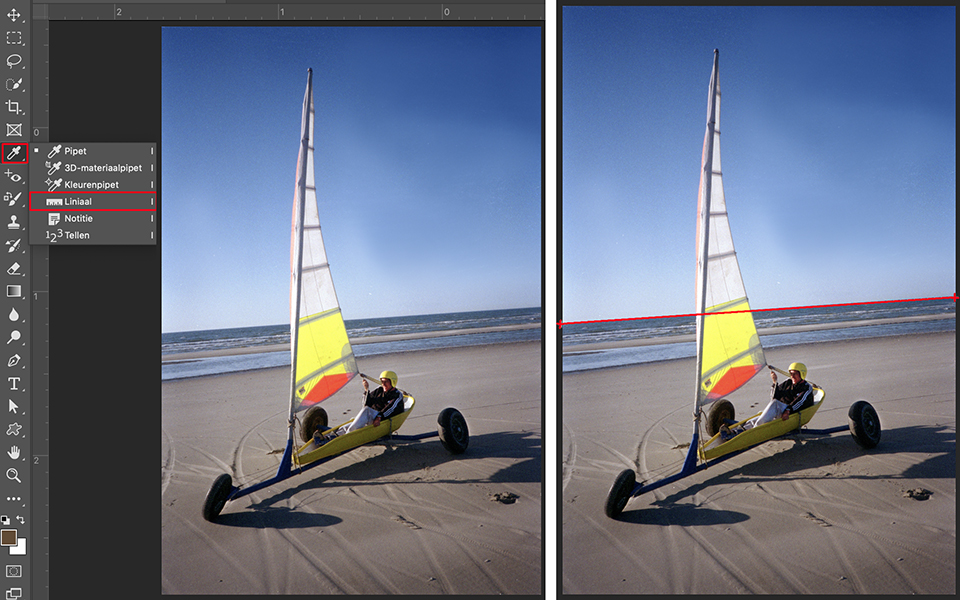
Kies in het menu Afbeelding bij Afbeelding roteren de optie Instelbaar. Het dialoogenster Canvas roteren verschijnt. Photoshop heeft de juiste rotatiehoek om de afbeelding recht te zetten al voor je ingevuld (gebaseerd op je meting). Er is zelfs al voor je ingevuld of de afbeelding linksom of rechtsom geroteerd moet worden.
Je hoeft nu alleen nog maar op OK te klikken en je foto wordt perfect rechtgezet. Nu hij is rechtgezet wil je hem waarschijnlijk bijsnijden om de witte randen die aan de zijkanten zijn verschenen weg te halen. Kies met de C-toets het gereedschap Uitsnijden, sleep een kader en druk op Return (pc: Enter).
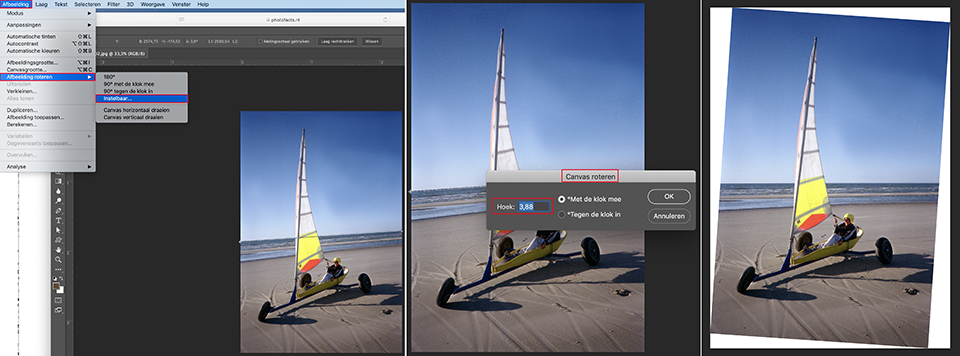
2. Camera Raw
De tweede methode is om Camera Raw automatisch de afbeelding recht te laten trekken. Klik boven in de werkbalk op het pictogram Transformatie (het is het achtste pictogram van links). Onder Upright klik je op het pictogram Vlakte (het is de derde van links).
3. Handmatig
Als derde en laatste methode kun je het gewoon zelf doen door de foto te draaien totdat deze recht is. Klik op het gereedschap Uitsnijden (C) in de werkbalk, beweeg de cursor buiten het uitsnijdkader en klik-en-sleep in de gewenste richting.
Stop met slepen wanneer het beeld recht lijkt en druk op de Return-toets (pc: Enter) om je uitsnede vast te leggen. Als je wilt dat de verhoudingen (vaak 2:3 of 3:2) behouden blijven tijdens het uitsnijden, kun je dat links bovenin invullen.
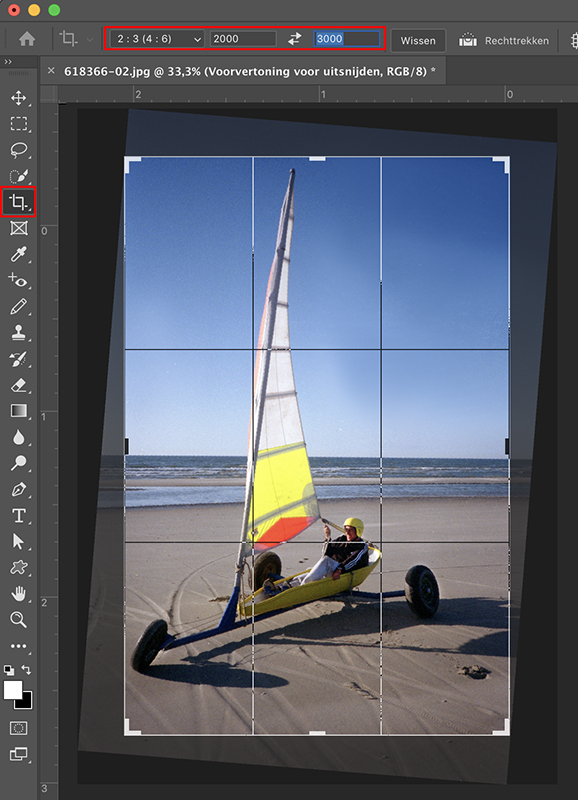
4. Met Lightroom
In Lightroom werkt het op bijna precies dezelfde manier als in Photoshop. Ga in de rechterbalk naar uitsnijden en kies voor het gereedschap Rechttrekken. Ook hier kun je bij Verhoudingen kiezen voor 2 x 3 / 4 x 6 om deze te behouden.
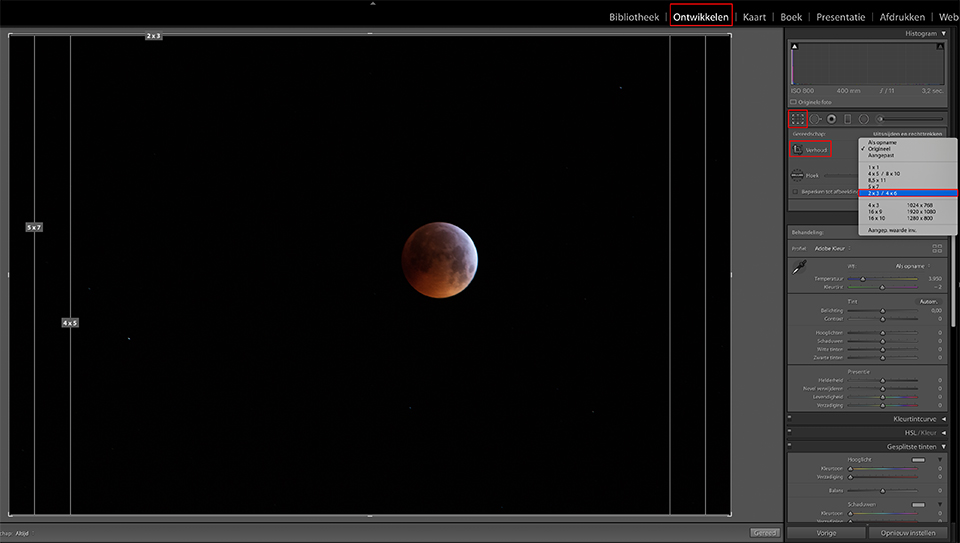
Meer weten over Photoshop beeldbewerkingen?
Bij Photofacts Academy, onze online leeromgeving voor fotografen, hebben we diverse cursussen over Adobe Photoshop.
- Photoshop voor Beginners (Johan Elzenga)
- Photoshop voor Fotografen (Piet van den Eynde)
- Photoshop voor Gevorderden (Marit Hilarius)
- Photoshop Effecten (Elja Trum)
En nog veel meer...
Je kunt deze cursussen twee weken lang volgen met een gratis proeflidmaatschap.
Wil jij ook gave foto's maken?
Probeer twee weken gratis onze online cursussen over fotografie. Je krijgt direct toegang tot meer dan 100 cursussen. Na twee weken vervalt je proeflidmaatschap automatisch. Je zit dus nergens aan vast.14 dagen gratis fotografiecursussen kijken

Over de auteur
Michelle Peeters is fotografe en oprichter van DeuxBleus Fotografie. Michelle herkent het bijzondere in het gewone en het gewone in het bijzondere. Ze heeft zich nooit willen specialiseren en is daardoor van alle markten thuis.
5 reacties
-

-
 jaak huyghe schreef op dinsdag 12 februari 2019 om 10:47 | reageer
jaak huyghe schreef op dinsdag 12 februari 2019 om 10:47 | reageerwaarom overal (uitgebreide) screenshots, maar NIET bij Camera Raw?
-
 Ron Westra schreef op dinsdag 12 februari 2019 om 17:10 | reageer
Ron Westra schreef op dinsdag 12 februari 2019 om 17:10 | reageerKan je ook foto,s bewerken in Snapcheet
-
 Evert Mulder schreef op dinsdag 12 februari 2019 om 20:09 | reageer
Evert Mulder schreef op dinsdag 12 februari 2019 om 20:09 | reageerDit kan ook in lightroom in het venster lenscorrecties met de optie roteren.
Daar zitten nog meer correctie mogelijkheden. -

 Michelle Peeters schreef op woensdag 13 februari 2019 om 10:52 | reageer
Michelle Peeters schreef op woensdag 13 februari 2019 om 10:52 | reageer
@Ron: ja, roteren kan ook in Snapseed. Alleen dient de roteerknop niet om de foto zelf te roteren maar om het uitsnedegereedschap van Horizontaal naar Verticaal te switchen of omgekeerd. Je foto zelf roteren kan ook in Snapseed, maar daar heb je een apart gereedschap voor nodig: Rotate (Draaien) of Transform (Transformeren). Dat laatste biedt naast een rotatiemogelijkheid ook nog perspectiefcorrectie, handig om naar achter vallende gebouwen te corrigeren.
Deel jouw mening
Let op: Op een artikel ouder dan een week kan alleen gereageerd worden door geregistreerde bezoekers.Wil je toch reageren, log in of registreer je dan gratis.
Live Fotografie Workshops
Verbeter jouw fotografie in de praktijk met een workshop van Photofacts Academy

Portretfotografie in de Studio
vrijdag 12 december 2025
Photofacts Studio, Elst (Gld)
nog 2 plaatsen

Masterclass Naaktfotografie
woensdag 14 januari 2026
Photofacts Studio, Elst (Gld)
nog 5 plaatsen

Landschap en Compositie
woensdag 21 januari 2026
Bedafse Bergen, Uden (NB)
nog 6 plaatsen
Ook interessant
-
 Straatfotografie Tip: Gebruik ook eens de Dutch Tilt
Straatfotografie Tip: Gebruik ook eens de Dutch Tiltdoor Michiel Heijmans
-
 Lightroom: foto rechttrekken
Lightroom: foto rechttrekkendoor Elja Trum
Ontvang wekelijks fotografietips in je inbox
40.790 fotografie enthousiastelingen ontvangen de tips al!
Meer over de wekelijkse mail. Of blijf op de hoogte via ![]() Facebook.
Facebook.

Elja Trum
Photofacts; alles wat met fotografie te maken heeft!
Wil je graag mooiere foto's maken en op de hoogte blijven van ontwikkelingen binnen de fotografie? Photofacts plaatst leerzame artikelen die gerelateerd zijn aan fotografie. Variërend van product-aankondiging tot praktische fotografietips of de bespreking van een website. Photofacts bericht dagelijks over fotografie en is een uit de hand gelopen hobby project van Elja Trum. De artikelen worden geschreven door een team van vrijwillige bloggers. Mocht je het leuk vinden om een of meerdere artikelen te schrijven op Photofacts, neem dan contact op.Meer over PhotofactsGratis eBook: Fotograferen van Kinderen
Mis dit niet: Tips voor adembenemende familiekiekjes!
Ontdek 25 praktische tips waardoor je prachtige foto's van je (klein)kinderen kunt maken. Je krijgt van mij ook wekelijks nieuwe fotografietips per mail.






